Линейчатая диаграмма суммирует и сравнивает категории данных, используя длину линейки для отображения данных.
Линейчатые диаграммы состоят из оси X и оси Y. По оси x показаны категории, соответствующие одному или нескольким линейкам. Высота каждой линейки соответствует числовому значению, которое откладывается по оси y.
Пример
Линейчатая диаграмма внизу позволяет сравнить количество голосов по партиям и по штатам на выборах, прошедших в США в 2016 году.
- Категория - Штат
- Агрегирование - Сумма
- Числовые поля - votes_dem, votes_gop, votes_other
- Разбить - Нет
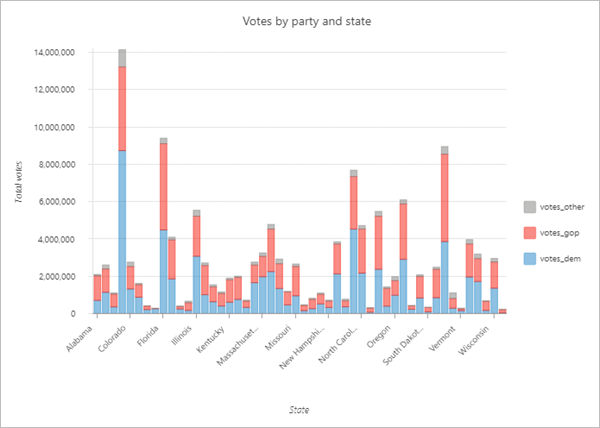
Данные
Настройки на вкладке Данные  включают переменные, которые используются для создания линейчатой диаграммы.
включают переменные, которые используются для создания линейчатой диаграммы.
Переменные
Линейные диаграммы отображают значения категорий из параметра Категория в виде линеек вдоль оси x. Параметр Категория может быть строковым полем или полем даты.
Высота линеек соответствует исходным или агрегированным числовым значениям. Если значения переменной категории уникальны (появляются в поле атрибута только один раз), агрегирование не требуется, но необходимо указать Числовые поля. Например, если переменная категории - StateName, а таблица имеет только одну запись для каждого состояния, высота линеек будет определяться Числовым полем, и агрегирование не требуется.
Если значения категорий в таблице повторяются, необходимо выбрать метод Агрегирования, чтобы указать, как будут суммироваться данные. Например, если переменная категории - StateName для набора данных округа, название каждого штата встречается в таблице несколько раз, поэтому необходимо выполнить агрегирование, чтобы показать итоговые значения по штатам.
Если значения Числовых полей не заданы, диаграмма будет использовать метод агрегации Count, который подсчитывает, сколько раз каждая уникальная категория встречается в поле категории. Например, переменная категорий установлена на StateName для набора данных округов с методом агрегации Число. Полученная диаграмма отображает одну линейку для каждого штата, а высоты линеек будут соответствовать количеству округов штата.
Если значений Числовых полей заданы, можно выбрать один из следующих методов агрегирования:
- Сумма
- Среднее
- Медиана
Несколько серий
Для каждого отдельного значения категории по оси x можно отобразить несколько численных значений (рядов значений). Линейчатые диаграммы с несколькими рядами можно создавать добавляя несколько Числовых полей, либо задав поле Разбить по.
При добавлении нескольких значений Числовых полей для каждого поля каждого значения категории по оси x будет отображена линейка. Например, переменная категорий установлена на StateName для набора данных округов с методом агрегации Сумма и двумя значениями Числовых полей: Population2010 и Population2015. В результате диаграмма отображает две линейки для каждого штата: одна будет отображать сумму всех значений Population2010 для каждого округа в штате, а другая – сумму значений Population2015 для каждого округа в штате.
Каждая категория линейчатой диаграммы также может быть разбита на несколько серий по значениям поля другой категории. Например, переменная категорий установлена на StateName для набора данных округов с методом агрегации Число и полем Разбить по ElectionWinner. В результате диаграмма отображает три линейки для каждого штата, высота которых соответствует количеству округов, попавших в каждую категорию Разбить по: Democrat, Republican и Independent.
Примечание:
Категория Разбить по не может применяться, когда добавлено более одного Числового поля.
Поля категорий с большим количеством уникальных значений не подходят для разбиения поля на несколько серий.
Подписи
Подписи со значениями всех линеек или рядов можно включить, отметив Показать подписи данных.
Порядок сортировки
Линейчатые диаграммы автоматически сортируются в алфавитном порядке по категориям (по оси x по возрастанию). Это можно изменить с помощью параметра Порядок сортировки. Для линейчатых диаграмм доступны приведенные ниже опции сортировки:
- Ось X по возрастанию – категории упорядочены по алфавиту слева направо. Если диаграмма повернута, то категории будут расположены в алфавитном порядке сверху вниз.
- Ось X по убыванию - категории упорядочиваются в обратном алфавитном порядке.
- Ось Y по возрастанию – категории упорядочиваются по значению (высоте линеек) от наименьшего к наибольшему.
- Ось Y по убыванию – категории упорядочиваются по значению (высоте линеек) от наибольшего к наименьшему.
Серии
В настройках на вкладке Ряды  определяется отображение диаграммы с несколькими сериями.
определяется отображение диаграммы с несколькими сериями.
Если линейчатая диаграмма состоит из нескольких рядов, они будут показаны по умолчанию в виде Смежных полосок. Если несколько рядов представляют отношение часть-к-целому (другими словами, все эти ряды суммарно представляют 100 какой-либо категории), их также можно показать с помощью Стековой диаграммы или 100% Стековой диаграммы.
Смежные полоски подходят наилучшим образом для сравнения отдельных значений рядов по категориям. Стековые линейки лучше всего использовать, если вас интересуют общие значения категорий, но интересуют также и разбиения рядов. 100% стековые линейки можно применять, если вам нужна только визуализация отношения «часть к целому» и не требуются общие значения.
Линейчатые диаграммы без агрегирования или группировки будут соответствовать цветам, заданных в символах слоя по умолчанию. После применения группировки или агрегирования становится невозможным использование цветов слоя и применяется стандартная палитра цветов. Цвета для множественных серий можно изменить, щелкнув цветовой образец символа в таблице Серии и выбрав новый цвет.
Оси
Настройка вкладки Оси  используется для изменения характеристик для осей x и y.
используется для изменения характеристик для осей x и y.
Ось X
Подписи категорий по умолчанию обрезаются до 11 символов. Если подписи обрезаются, полный текст можно увидеть, помещая над ними курсор. Чтобы отобразить полный текст подписи на диаграмме, увеличьте максимальное число символов подписи.
Ось Y
Границы по оси Y устанавливаются в соответствии с диапазоном данных по оси Y. Эти значения можно настроить, введя значение Максимальных границ. Задание границы оси y можно использовать для сохранения масштаба вашей диаграммы, подходящего для сравнения. Щелкнув кнопку Сброс, вы вернете ось обратно к значению по умолчанию.
Примечание:
Поскольку линейчатые диаграммы используют длину для представления относительного значения, важно, чтобы все диаграммы включали ноль как начало отсчета.
Вы можете отформатировать способ отображения числовых значений осей, указав число знаков после запятой или использование разделителя разрядов.
Направляющие
Настройки вкладки Направляющие  используются для добавления направляющих или диапазонов направляющих на диаграмму.
используются для добавления направляющих или диапазонов направляющих на диаграмму.
Направляющие или диапазоны могут быть добавлены на диаграммы для ориентировки или как способ выделить важнейшие значения. Направляющие можно добавить для оси Y, щелкнув кнопку Добавить направляющую.
Чтобы создать направляющую линию, введите значение Начало там, где вы собираетесь ее нарисовать. Чтобы задать диапазон направляющей, укажите значения Начало и Конец. Вы также можете изменить оформление направляющей линии или диапазона. Для линий можно обновить стиль, ширину и цвет. Для диапазонов можно обновить цвет заливки.
Дополнительно вы можете изменить название направляющей с помощью параметра Имя направляющей и добавить текст к направляющей с помощью параметра Надпись направляющей (например, Медиана).
Вы можете выбрать, будет ли направляющая отображаться поверх диаграммы или под диаграммой, используя кнопки Наверху и Внизу в параметре Отображение.
Формат
Настройки вкладки Формат  используются для изменения внешнего вида диаграммы путем форматирования текста и символов.
используются для изменения внешнего вида диаграммы путем форматирования текста и символов.
К параметрам форматирования диаграмм относятся следующие:
- Элементов текста - размер, цвет и стиль шрифта, используемого для заголовка диаграммы, заголовков осей, подписей осей, текста описания, заголовка легенды, текста легенды и подписей данных. Можно изменить формат сразу нескольких элементов, использовав для выбора элементов комбинацию Ctrl+щелчок мыши.
- Элементы символа - цвет и стиль (Сплошная, Точечная или Штриховка) для линий сетки и осей и цвет фона диаграммы.
Общие
Настройки вкладки Общие  используются для обновления заголовков диаграммы, осей и легенды.
используются для обновления заголовков диаграммы, осей и легенды.
Диаграммам и осям присваивается название по умолчанию на основе имен переменных и типа диаграммы. Можно редактировать и выключать заголовки на вкладке Общие. Можно также указать заголовок в параметре Заголовок легенды. Выравнивание легенды можно настроить Справа, Слева, Сверху или Снизу. Вы также можете добавить описание диаграммы в параметре Описание. Описание - это блок текста, появляющийся в нижней части окна диаграммы.
Ресурсы
Изучите следующие ресурсы, чтобы узнать больше о диаграммах:
- Настройка диаграмм
- Настройка всплывающих окон для добавления диаграмм.
- Стиль чисел при использовании Диаграммы или Диаграммы и размер